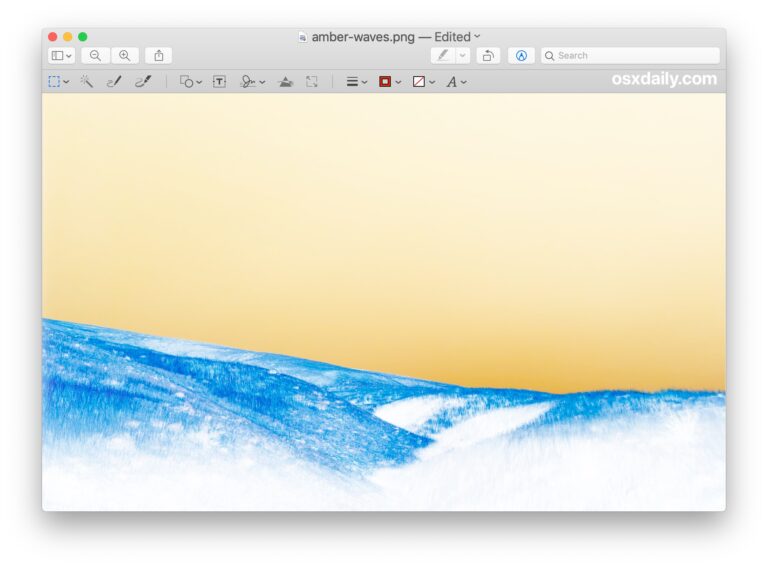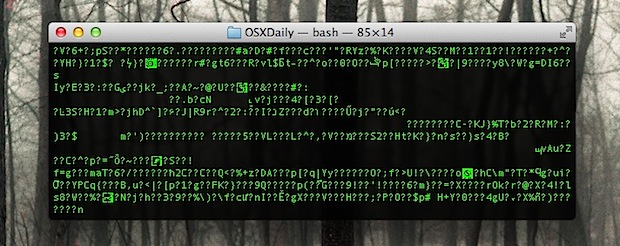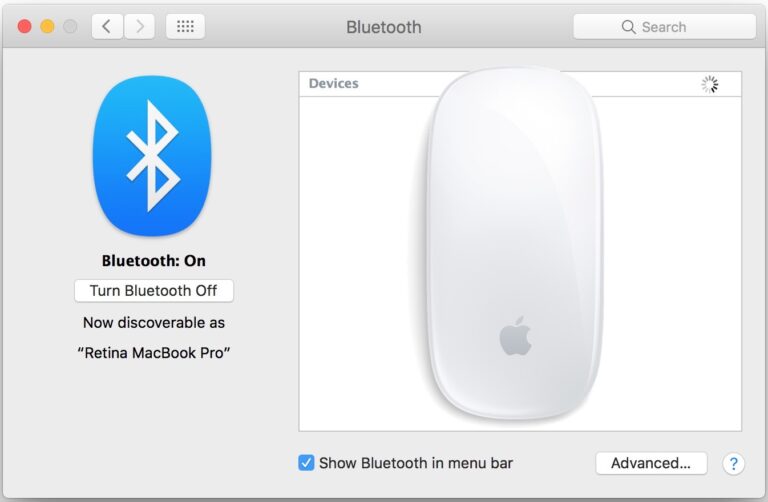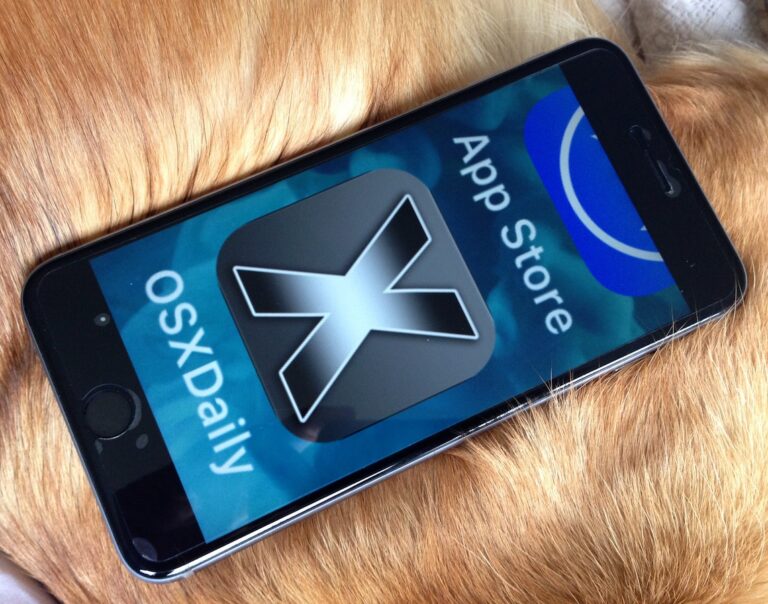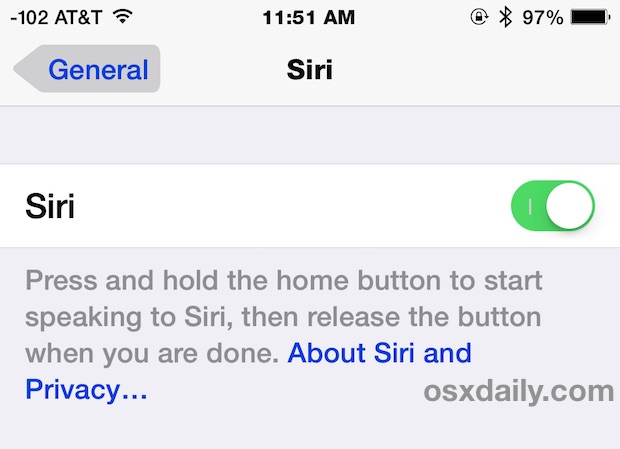Удалите GarageBand, iMovie и iPhoto, если они не используются для освобождения места на диске в Mac OS X

Большое количество iApps по умолчанию, которые предустановлены на большинстве компьютеров Mac в наши дни, являются отличными приложениями, но если вы их не используете, они просто занимают место на диске. В качестве примера можно привести Garageband, iMovie и iPhoto, три фантастических приложения для создания музыки, редактирования видео и управления фотографиями, но если вы никогда не используете эти приложения, возможно, имеет смысл удалить их, что может освободить 5 ГБ + дискового пространства в процесс. В то время как 5 ГБ могут показаться не такими уж большими для пользователей с огромным внутренним диском объемом 1 ТБ, те, кто использует SSD с меньшей емкостью, могут обнаружить, что 5 ГБ места лучше использовать для чего-то другого, чем неиспользуемые приложения.
Важный: Делайте это только в том случае, если вы точно знаете, что не используете эти приложения. Перед тем как начать, запустите резервное копирование Mac с помощью Time Machine. Удаление iMovie, Garageband и iPhoto приведет к полному удалению приложений из Mac OS X. В зависимости от модели Mac их переустановка может также оказаться невозможной без оплаты полной стоимости новейшей версии через Mac App Store. Таким образом, удаляйте эти приложения только в том случае, если вы абсолютно уверены, что не используете их, не будете использовать и не будете использовать их. Не удаляйте iPhoto, если вы используете его для управления своими фотографиями, иначе вы можете потерять доступ к своим фотоальбомам в процессе.
Стоит отметить, что удаление этих приложений может обрабатываться немного по-разному в каждой версии Mac OS X, при этом OS X Mavericks и далее объединяет большинство компонентов приложения в контейнер приложения, что значительно упрощает удаление, в то время как предыдущие версии Mac OS X разбрасывали компоненты приложения через разные папки. В любом случае, мы рассмотрим два метода удаления приложений по умолчанию.
Как вручную удалить Garageband, iPhoto и iMovie на Mac
Программы для Windows, мобильные приложения, игры - ВСЁ БЕСПЛАТНО, в нашем закрытом телеграмм канале - Подписывайтесь:)
Удаление файлов вручную также довольно просто, и обычно достаточно удалить любые приложения в целом. Для этого мы, очевидно, сосредоточимся на трех стандартных iApps, которые не используются на Mac пользователей:
- В Finder перейдите в папку / Applications /.
- Найдите «GarageBand», «iMovie» и «iPhoto» и перетащите их в корзину (или выберите их и нажмите Command + Delete, чтобы отправить их в корзину) – подтвердите удаление, введя пароль администратора.
- Перейдите в корзину, убедитесь, что это эти три приложения, а не какие-либо другие, затем выберите «Очистить», чтобы очистить место.
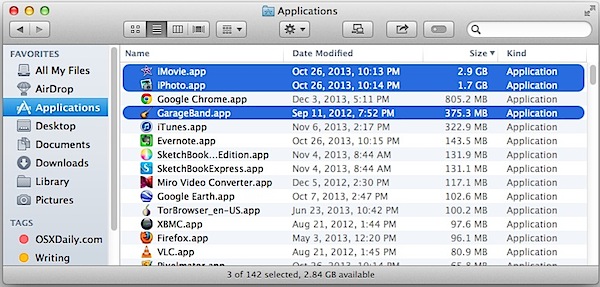
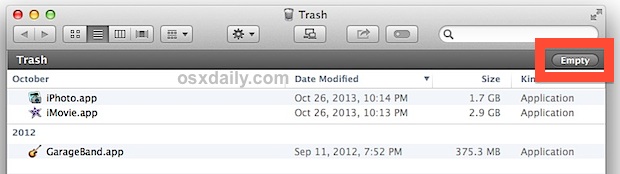
Как уже упоминалось, с Mac OS X Mavericks этого должно быть достаточно, чтобы очистить лишнее пространство, и вы обычно восстанавливаете 5 ГБ или более дискового пространства, просто выбрав и удалив эти три приложения. Однако в некоторых версиях Mac OS X может потребоваться дополнительный шаг или два для очистки связанных файлов:
- В Finder нажмите Command + Shift + G, чтобы вызвать Go To Folder, затем введите следующий путь к файлу:
- Выберите и удалите все файлы в каталоге «/ Library / Application Support / GarageBand /».
- Снова очистите корзину, чтобы освободить место, обычно от 1,5 до 3 ГБ файлов.
/Library/Application Support/GarageBand/
Если каталог существует, и вы используете Получить информацию об этом каталоге, вы увидите его общий размер файла:
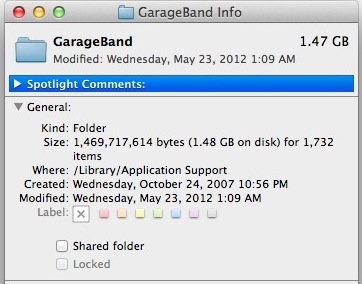
Если описанный выше метод кажется слишком сложным, вы также можете положиться на превосходный инструмент AppCleaner, который мы рассмотрели ранее, чтобы удалить файл за вас.
Удаление Garageband, iPhoto, iMovie с помощью AppCleaner
AppCleaner – это бесплатное стороннее приложение, которое удаляет приложения и все связанные файлы, что может упростить процесс удаления в других версиях MacOS X. Мы упоминали это в нашем списке обязательных утилит для Mac, поэтому, если оно у вас уже есть, вас не будет нужно скачать его снова.
- Получить AppCleaner если у вас его еще нет и запустите приложение
- Перейдите в / Приложения / и выберите Garageband, iMovie и iPhoto, затем перетащите их на значок AppCleaner Dock.
- Выберите каждое приложение, затем выберите «Удалить», чтобы удалить их через AppCleaner.
- По завершении выйдите из AppCleaner
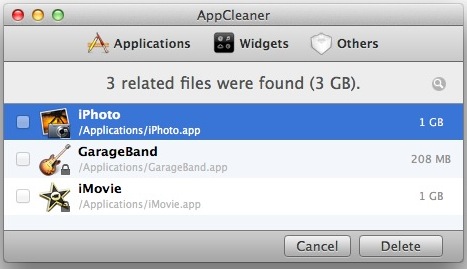
Преимущество использования AppCleaner заключается в том, что он обычно удаляет различные файлы, которые поставляются с iPhoto, iMovie и Garageband, такие как образцы инструментов и звуковые файлы, видеоуроки и другие компоненты, хранящиеся в файловой системе Mac OS X. Вы можете сделать это вручную, AppCleaner просто упрощает это. Версии Mac OS X до Mavericks могут в любом случае захотеть проверить процесс ручного удаления, чтобы убедиться, что большая папка «Поддержка приложений» для Garageband также удалена, поскольку она может легко занять 2 ГБ.
Так и должно быть. Вы успешно удалите Garageband и связанные с ним файлы, iMovie и iPhoto, и в результате у вас появится дополнительное место на диске.
Идя немного дальше, опытные пользователи, которые никогда не используют iTunes для синхронизации устройств iOS или управления своей музыкой, также могут удалить это, чтобы сэкономить немного места на диске, или даже Safari, Mail, Photo Booth и удалить другие приложения по умолчанию, но для этого требуется доступ к терминалу. и не должно происходить без веской причины.
Программы для Windows, мобильные приложения, игры - ВСЁ БЕСПЛАТНО, в нашем закрытом телеграмм канале - Подписывайтесь:)